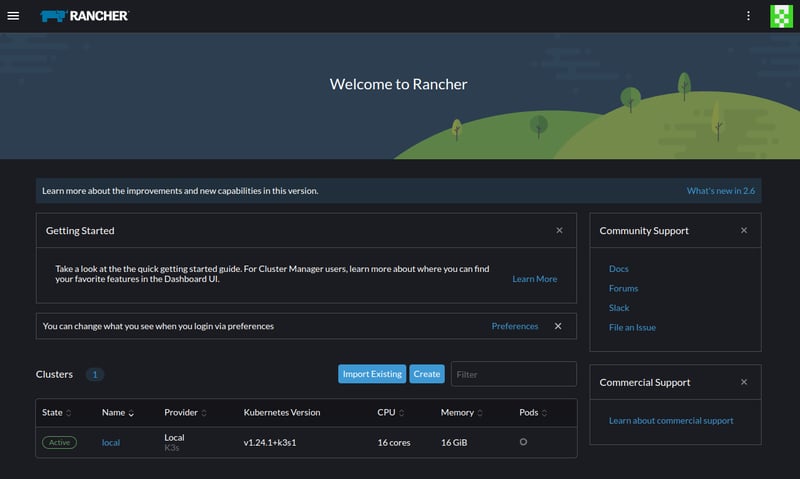Rancher hakkında temel ve sözel bir dokümanı "Rancher'a giriş" olarak Medium üzerinde paylaşmıştım. Şimdi ise hedefimiz elimizi biraz daha kullanıma alıştırmak olacak.
Öncelikle temel olarak sanal makine üzerinde Ubuntu 20.04 sunucu sürümünü kullandığımı söyleyebilirim. Farklı dağıtımda farklı bağımlılıklar olabileceği için yeni başlıyor iseniz aynı sürümden devam etmek daha doğru olacaktır.
Ön hazırlıklar ve Docker kurulumu
Sanal makineye kendi kullanıcınızla giriş yaptıktan sonra yönetici hesabına geçerek aşağıdaki paketi yüklememiz gerekiyor:
sudo apt install docker.io
Bu adımdan sonra docker kurulmuş olacak fakat docker'ın sudo olmayan kullanıcı ile de çalıştırılmasına önem veriyorum bunun için kendi kullanıcınızı belirterek aşağıdaki iki komutu da yönetici yetkisi ile uygulayalım.
sudo usermod -aG docker KULLANICIADI
newgrp docker
Açılışta docker'ın açılması için ise aşağıdaki komutu uygulayabilirsiniz:
sudo systemctl enable docker
Bu adımdan sonra sanal makine yeniden başlatılmalı. Bu kısım özellikle yetkisiz kullanıcının docker'ı kullanmaya yetkisini görebilmek için önemli.
Rancher kurulumu
Sistem yeniden başladıktan sonra artık yönetici yetkisini kullanmayacağız. Normal kullanıcımızla girdikten sonra aşağıdaki komutu kullanarak rancher server'ı kuruyoruz.
docker run -d --name=rancher-server --restart=unless-stopped -p 80:80 -p 443:443 --privileged rancher/rancher:stable
Docker imajları indirilip ayağa kaldırılmaya başladığında yaklaşık 1 dakika filan zaman alabilir ki bundan sonra 443 ve 80 portlarından web arayüzünden giriş yapılabilmesi sağlanacaktır.
Rancher web arayüzüne giriş
Yazı yazıldığında son kararlı sürüm v2.6.8 olarak gözükmekte olup web tarayıcınızdan sanal makinenin IP adresine girdiğinizde size parolanıza bakmanızı söyleyecektir. Bunun için aşağıdaki komutu çalıştırmanız gerekmekte. Eğer rancher sorunsuz ayağa kalktıysa bu da gözüküyor olması lazım.
docker logs rancher-server 2>&1 | grep "Bootstrap Password:"
Parolayı girip, yeni ve zor parola ile değişimi yaptıktan sonra aşağıdaki gibi bir ekranla karşılaşacaksınız. Tabi ki bende koyu modu seçili olduğu için farklılık gösterecektir.
Ve tabi ki buradaki kalabalıkları sağ üst kısımlarında bulunan çarpılarla kapatıp asıl işi olan kümeleri listeleyecek hale getirebilirsiniz.
"local" küme
Web arayüzüne girdiğinizde ilk olarak dikkat çekebilecek nokta k3s Kubernetes provider'ı ile yerel bir küme oluşturulmuş olması olacaktır. Bu şekilde kubernetes'in nimetlerini kullanmaya başlayabiliyorsunuz.
Bu kümenin içerisinde aşağıdaki Kubernetes bileşenlerinin bulunduğunu söyleyebiliriz:
- Etcd
- Scheduler
- Controller Manager
Küme içerisine girdikten sonra kaç pod, kaç çekirdek CPU ve kaç hafıza olduğuna dair temel bilgilere ulaşabileceksiniz. Tabi ki daha sonra helm paket yöneticisi ile birlikte Prometheus ve Grafana ile de daha detaylı bilgileri alabileceğiniz bir yapı oluşturabilirsiniz.
Bu konularla ilgili birkaç yazı ile de devam etmeyi düşünüyorum ama giriş konusunda bu adımların anlaşılması en önemli nokta olacaktır.